Portare le app e i video dell’iPhone su un monitor esterno è il modo più semplice per presentare, rivedere clip, mostrare foto o tenere a vista le chat durante una call. Con la porta USB-C dei modelli recenti ottieni uscita video cablata fino al 4K, audio che passa alla TV e persino ricarica inversa per piccoli accessori. Bastano i cavi giusti, due impostazioni a prova di errore e qualche trucco per evitare sorprese in sala riunioni o in salotto.
Cavi e adattatori: cosa scegliere per un 4K pulito

Per TV e proiettori la via più universale è un adattatore USB-C verso HDMI capace di gestire 4K a 60 Hz; se usi monitor da scrivania va benissimo anche un cavo USB-C verso DisplayPort con le stesse specifiche. La qualità del collegamento dipende dal supporto al cosiddetto alt mode video dell’USB-C, quindi conviene scegliere accessori certificati e cavi non troppo lunghi per ridurre attenuazioni del segnale. Se devi alimentare l’iPhone mentre trasmetti, preferisci un hub con porta di ricarica pass-through: colleghi l’alimentatore all’hub e l’hub all’iPhone, così lo schermo esterno riceve il video e il telefono non scende di batteria durante presentazioni o riproduzioni prolungate.
Collegamento e impostazioni rapide su TV e monitor
Una volta collegato il cavo, seleziona l’ingresso giusto sullo schermo e attendi il mirroring. L’iPhone adatta la risoluzione in base al display; se l’immagine non riempie lo schermo, regola lo zoom dell’ingresso sul TV o verifica l’aspect ratio del monitor. L’audio passa di norma al dispositivo esterno, ma puoi scegliere dove riprodurlo dal Centro di Controllo toccando l’icona AirPlay/uscita audio. Per filmati e clip a pieno schermo molte app video forzano la riproduzione senza barre laterali; per app generiche resta il mirroring della UI del telefono. Se noti sfarfallii, abbassa temporaneamente la frequenza di aggiornamento del monitor o cambia porta HDMI, perché non tutte gestiscono allo stesso modo HDR e campionamento del colore.
Presentazioni e clip senza imprevisti
Prima di entrare in sala attiva un profilo di concentrazione per silenziare notifiche e badge, blocca la rotazione se devi tenere l’iPhone in verticale e alza la luminosità del display solo quanto basta, perché lo schermo esterno non dipende da quella regolazione. App come Keynote offrono viste relatore sul telefono e slide a pieno schermo sul monitor, con note e timer sempre a portata di dito. Per video brevi verifica i sottotitoli e la lingua dell’audio, scegli l’uscita sonora giusta e tieni pronta la barra di avanzamento a portata di tap per riprendere con precisione. Se ti serve mostrare una demo di un’app, prepara in anticipo le schermate e chiudi quelle sensibili: sul grande schermo ogni banner inatteso si nota.
Ricarica inversa via USB-C: quando l’iPhone diventa power bank
La porta USB-C dell’iPhone può fornire energia a bassa potenza per ricaricare accessori come custodie degli AirPods o Apple Watch tramite il cavo magnetico USB-C. È la soluzione da viaggio quando non hai prese a portata o vuoi evitare un caricatore in più nello zaino. Collega l’accessorio e attendi qualche istante perché inizi l’erogazione; se il telefono è quasi scarico limiterà automaticamente la corrente per proteggere la propria autonomia. La ricarica inversa funziona anche tra smartphone compatibili tramite un semplice cavo USB-C, ma ha senso soprattutto con piccoli dispositivi. Come regola pratica, se stai proiettando o riproducendo video a lungo conviene alimentare l’iPhone dall’hub e usare l’uscita accessori solo in emergenza.
Hub e dock: un solo cavo per video, rete e storage
Per postazioni fisse è comodo un hub USB-C con HDMI o DisplayPort, porte USB per chiavette e microfoni, lettore SD e ingresso di alimentazione. In questo modo colleghi un solo cavo all’iPhone e hai subito video esterno, periferiche e ricarica. Verifica che l’hub supporti esplicitamente l’uscita video da smartphone e l’erogazione di potenza sufficiente al mantenimento della carica mentre riproduci. Se sposti file pesanti tra iPhone e chiavette, preferisci accessori USB 3 per ridurre i tempi di copia; per riprese in mobilità, una scheda SD letta via hub ti evita passaggi lunghi via cloud.
Se qualcosa non funziona: diagnosi rapida e soluzioni
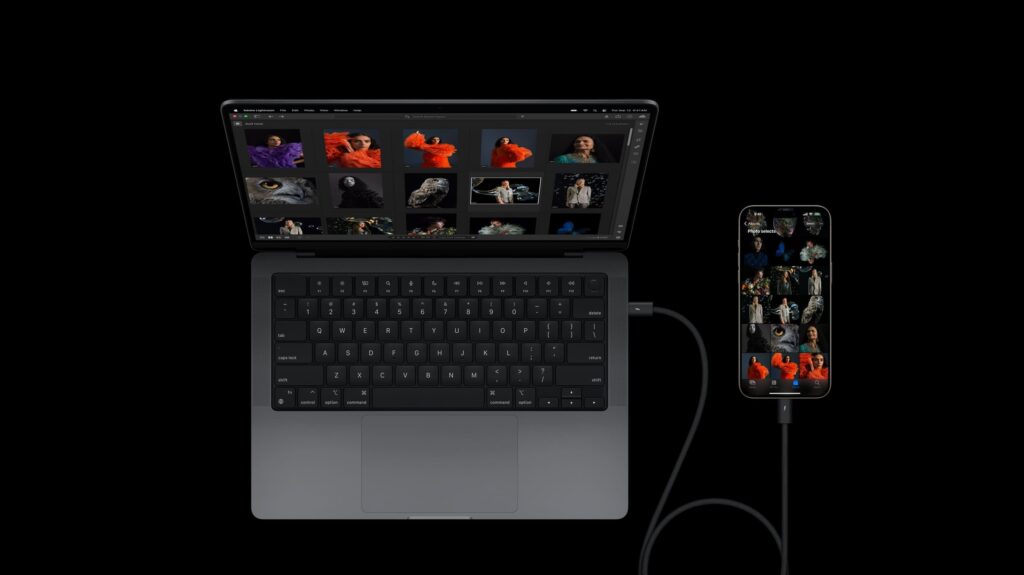
Quando il monitor non mostra nulla, sostituisci prima il cavo, poi la porta dello schermo e infine l’adattatore, controllando di aver selezionato l’ingresso corretto. Se l’audio resta sull’iPhone, scegli esplicitamente l’uscita dalla tendina di controllo e disattiva il mute sul TV. Se il 4K non è stabile, prova a ridurre la frequenza a 30 Hz dal menu del display o usa un cavo più corto e di qualità migliore. Se la ricarica dell’accessorio non parte, verifica che il connettore sia pulito e che il telefono non sia in risparmio energetico spinto; in caso di temperature alte, aspetta qualche minuto perché la gestione termica può sospendere l’erogazione.

Lascia un commento